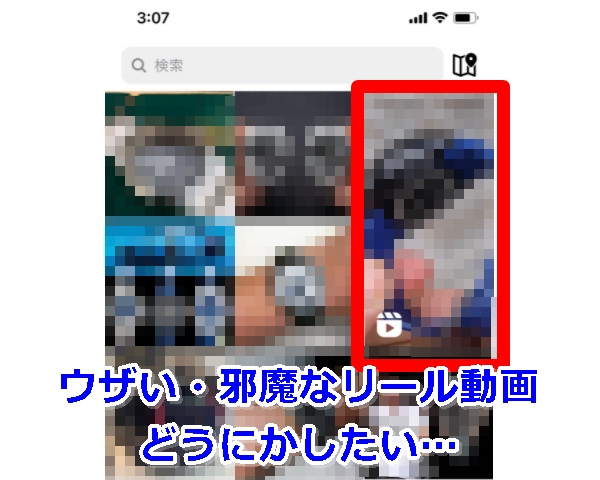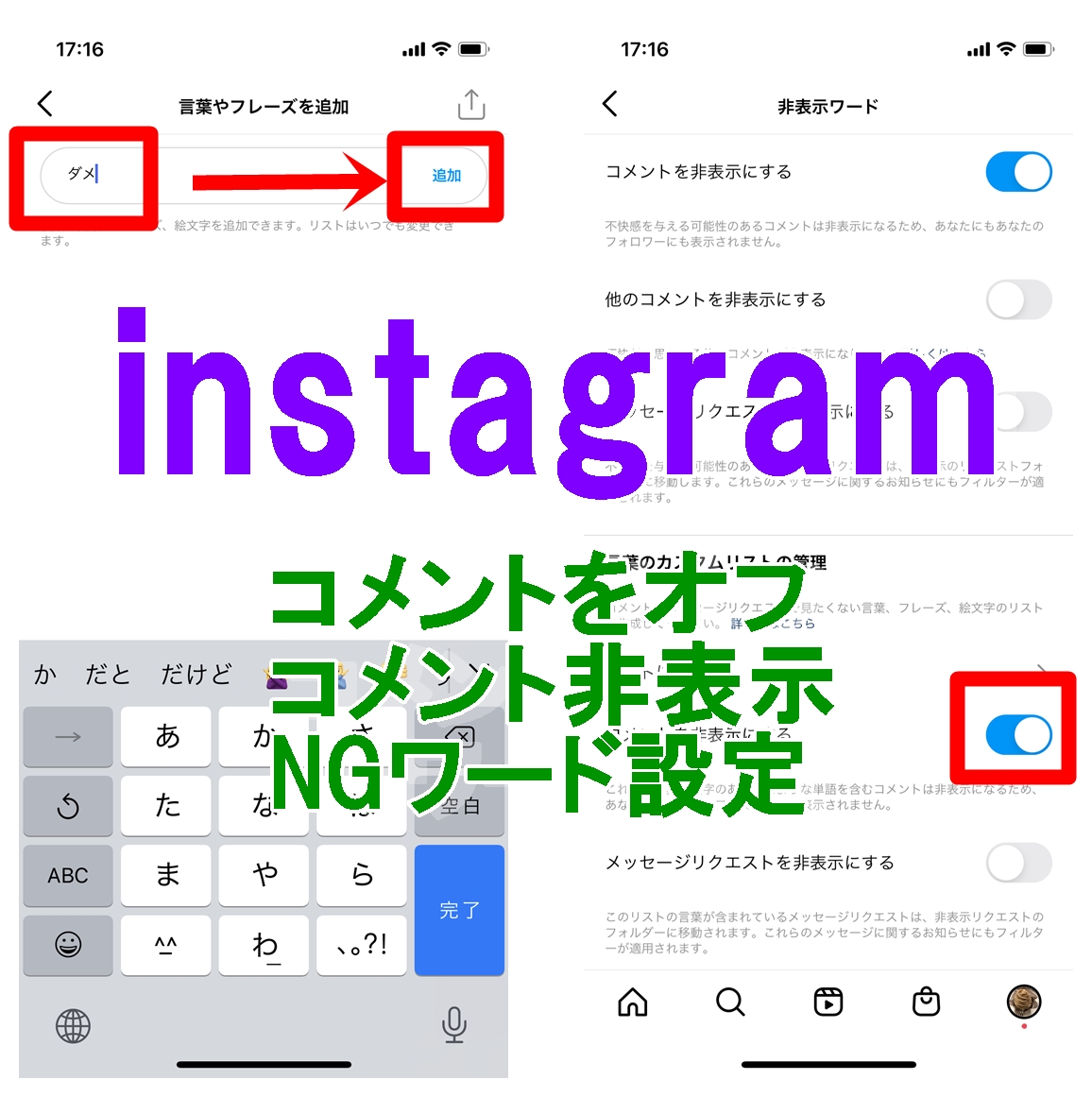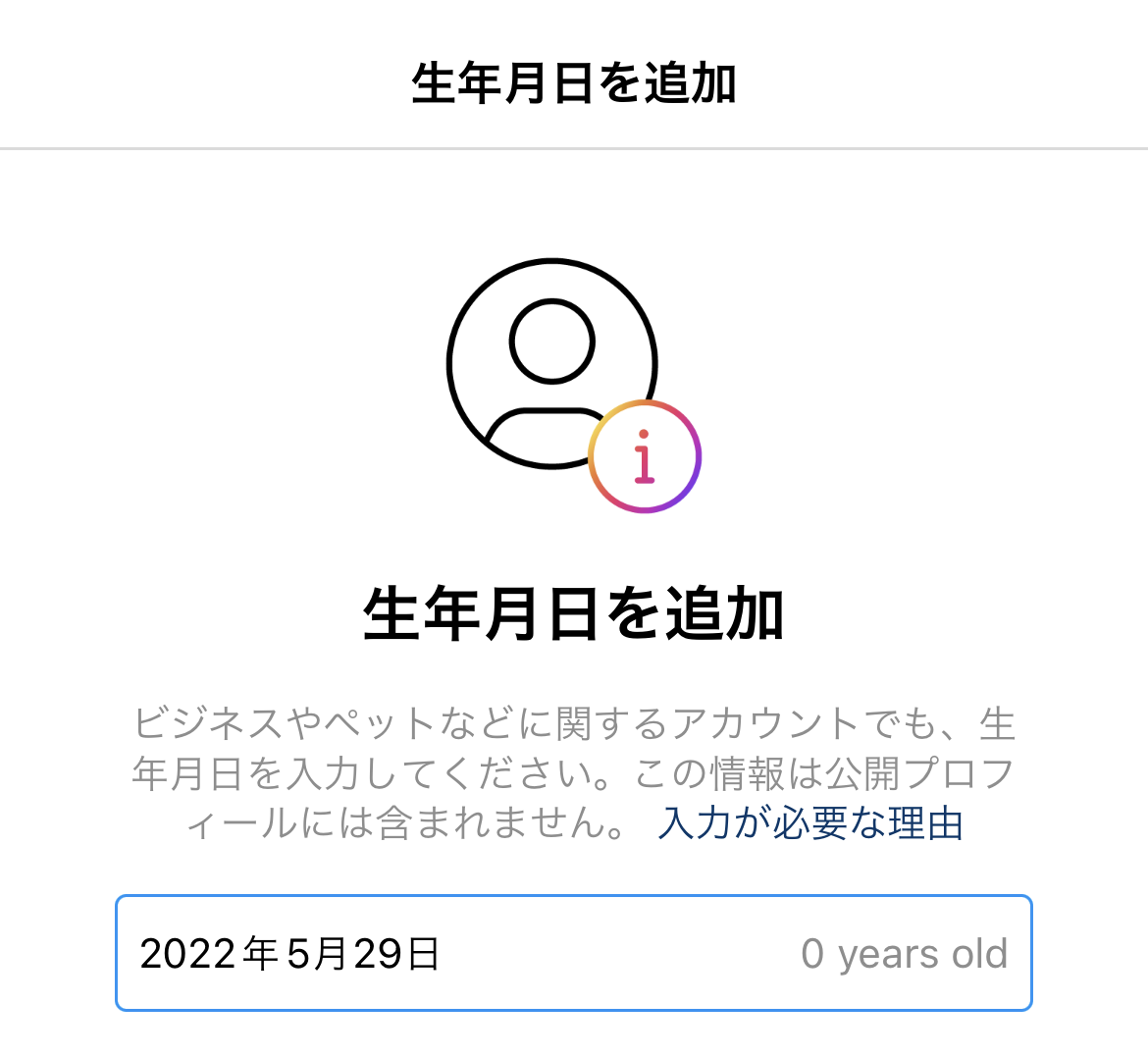インスタグラム(Instagram)では、いいねをもらう、コメントをもらう、フォロワーが増えるなどといったアクティビティが発生した際にプッシュ通知を受け取ることができます。
プッシュ通知を受け取るには
- 端末側でプッシュ通知をオフにしてないこと
- Instagram側でプッシュ通知をオフにしてないこと
を確認してみてください。
これらがしっかりとオンになっているのにも関わらず、プッシュ通知が届かないとか遅いというのであれば、Instagramのサーバーエラーなど別の原因が考えられます。
具体的にどのようにして確認するのかなどは記事本文にて詳しく解説しています。
プッシュ通知が届かない時の対処法

プッシュ通知が届かないとか遅れて届くといった不具合は基本的に以下のようにして調べます。
■まず最初に確認すること
- 端末側の設定を調べて、Instagramのプッシュ通知をオフにしてないこと
- Instagram側の設定を調べて、プッシュ通知を停止してないこと
これらを確認してもまだプッシュ通知が届かないとか遅れるというのであれば、更に以下の点を確認してみましょう。
■更に確認するべきポイント
- スマホのソフトウェアバージョンが最新になっているか
- Instagram最新版にアップデートしているか
- Instagram全体の不具合が起こってないか
では、具体的に確認方法を説明します。
確認1 端末の通知許可をオン
まず端末の設定を調べます。
■iPhoneの場合
iPhoneでは以下のようにして調べます。
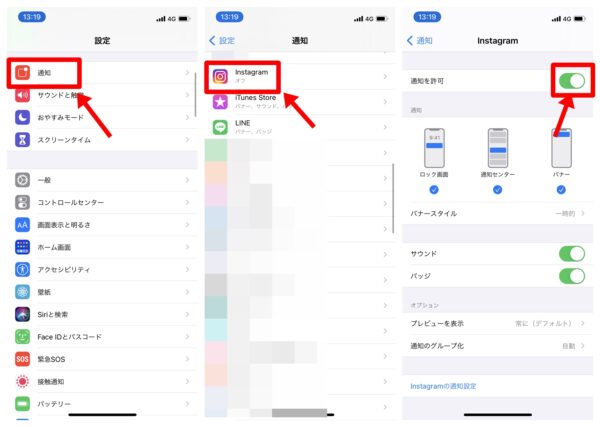
- 設定をタップ
- 通知をタップ
- Instagramをタップ
- 通知を許可をオンにする
- 通知の項目でロック画面、通知センター、バナーのいずれか好きな通知方法を選択し、通知を受け取るようにする
通知を許可がオンになってないと、Instagramの通知は届きません。
確認2 Instagramの通知設定をオン
続いて、Instagramアプリの通知設定の停止がオフになっているかを確認します。
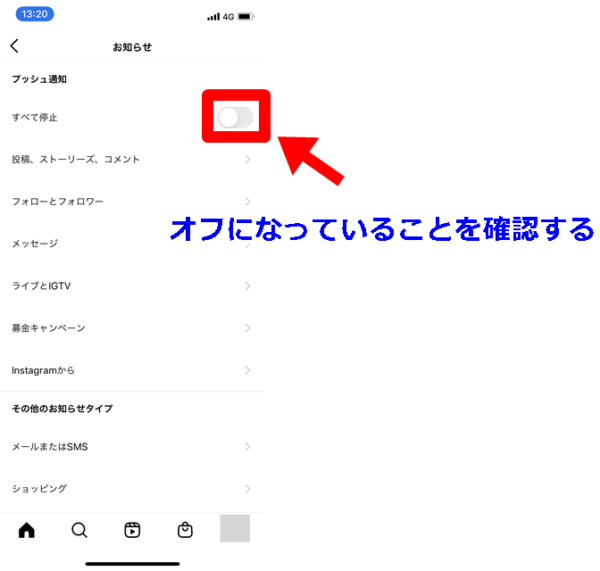
- 右上の「三」マークをタップ
- 「設定」をタップ
- 「お知らせ」をタップ
- プッシュ通知の「すべて停止」をオフにする
- その他、「投稿、ストーリーズ、コメント」、「フォローとフォロワー」、「メッセージ」などの項目をチェックして、プッシュ通知を受け取りたい状況を確認して設定する
以上の点をしっかりと設定しておきましょう。
確認3 スマホのソフトウェアアップデート
スマホのソフトウェア・アップデートは以下のようにして調べます。
■iPhoneの場合
- 設定をタップする
- 一般をタップする
- ソフトウェア・アップデートをタップする
- 「iOSは最新です」と出ていればOK
もし最新になってないのであれば、Wi-Fi接続環境でソフトウェアアップデートを実行しましょう。だいたい時間としては1時間くらいかかると思ったほうが良いです。
スターバックスなど無料で使えるWi-Fiを提供しているところもあるので、そういったところを活用しましょう。
確認4 アプリのバージョンを最新に
Instagramのアプリが最新になっているかも確認してみてください。
■iPhoneの場合
- App Storeをタップ
- 検索でInstagramを検索する
- 「アップデート」と表示されてなければOK
アップデートと表示されているのであれば現在のお使いのバージョンが古くなっているので、最新版に更新しましょう。
更新する際には通信量を消費するのでWi-Fi環境などを利用したほうが良いです。
確認5 Instagramの不具合・エラー
最後にここまで実行してもおかしいというのであれば、Instagramの不具合やエラーが考えられます。
Instagram自体の不具合の場合には、大規模なエラーなので他にも同様の不具合を感じているユーザーは多くいます。
こういった時にはTwitterで検索をしてみるのが一番手っ取り早いです。
Twitterを開いて検索ボックスに「Instagram」などと打ち込むとサジェストとして「Instagram 不具合」が出てきます。そちらをタップしましょう。
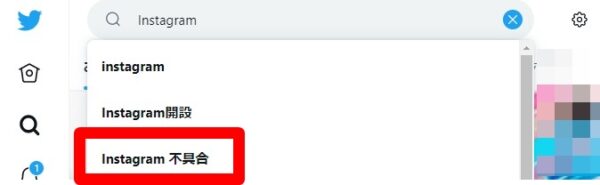
そして、「最新」のタブをタップしてツイートを最新順に並べ替えてください。そうすると、直近にInstagramで起こった不具合をツイートしている方が出てきます。
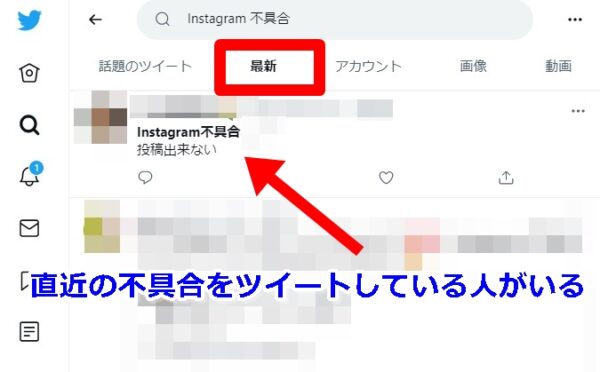
近い時間帯に似たような不具合ツイートが頻発しているのであれば、大規模にInstagramのエラーが起こっている可能性が高いです。
このようにして調べることをおすすめします。
■詳しくはこちら
⇒Twitter検索・トレンドを活用して大規模サーバー障害を調べる方法
プッシュ通知が遅い時の対処法

プッシュ通知が遅い時に確認することも最初はプッシュ通知が届かない場合と同様です。
■まず最初に確認すること
- 端末側の設定を調べて、Instagramのプッシュ通知をオフにしてないこと
- Instagram側の設定を調べて、プッシュ通知を停止してないこと
これらを確認してみても解決しない場合には更に以下の内容をチェックしてください。
■更に確認するべきポイント
- Instagramアプリを再起動する
- 端末を再起動する
- プッシュ通知をオフにして、オンに戻す
- 大規模な不具合エラーが発生してないかTwitterで調べる
アプリの再起動方法や端末の再起動方法は「端末名+再起動」や「端末名+アプリ+再起動」といったキーワードでGoogle検索をすれば出てきます。
また、先程のプッシュ通知が届かない時の対処法で紹介した「プッシュ通知がオンになっているか確認する方法」や「Instagramで大規模エラーが発生してないか調べる方法」を実践してみてください。
■Instagramを更に詳しく調べる
⇒Instagramの使い方や仕様総まとめ